
Googleの検索に上がってくるブログ記事を削除したい場合、どのようにしたら良いのでしょうか?
このような疑問を解決します!!
ブログを立ち上げたばかりの時は、よくGoogle検索などの仕組みが分からず、「ワードプレスでデフォルトで入っている「Hello world!」というページをそのまま放置してGoogle検索に上がってきてしまった」なんてことが起こるようです。
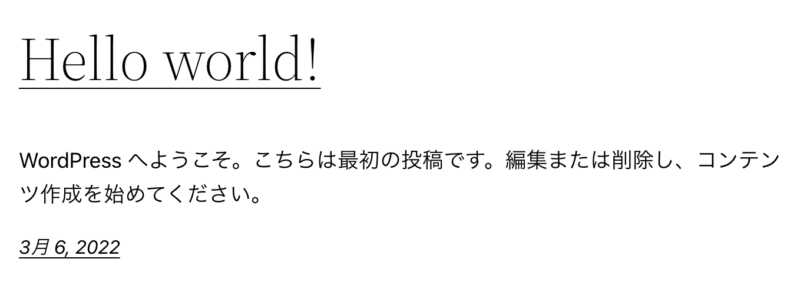
本来は、ワードプレスのデフォルトで入っている「Hello world!」のテストページはすぐに消すべきなんですが、初心者さんはそのまま放置しちゃっていることが多いです。
後から、自分のサイトがインデックスされているのかを確認したときに、「Hello world!」という記事が上がっていることに気づいて慌てて削除をするようなんです。
だけど、Googleがインデックスした記事は、単純にページを削除しただけでは、検索からはすぐに消えてくれません。
すぐに検索結果から消したい場合は、ちゃんとGoogleに「検索に表示しないで」と指示を出す必要があるんです。
この記事では、ブログを始めたばかりの方向けに、Google検索からインデックス削除をする方法を詳しく解説します。
(そもそもインデックス削除って?と思った方はこちら)
こちらの記事には、「記事を削除後に表示される404エラーが、SEOに影響するのか?」をまとめています。合わせてお読みください!

ワードプレスのことで「困った」「助けて…」ということが起こった時は、WordPressスポットサポートをご活用ください。「こんな相談もOKなの?」と思うような些細なことでもご相談していただいて大丈夫です。
インデックス削除とは?
まず最初に、そもそもインデックス削除が何か分からないといけないので、ご説明します。(説明が必要がない方は、飛ばして次に進んでください)
インデックスは、Googleなどの検索エンジンのデータに自分のブログの情報が登録されることです。
その検索エンジンに登録される際にランキング付けされて検索結果に上がってくるのがインデックスの流れになります。
インデックス削除とは、Googleなどの検索エンジンの検索結果に上がった自分のブログ記事の情報を削除する(削除される)ことです。
インデックス削除は、Googleが記事の内容を見てGoogle側で削除することもありますが、こちらからGoogleに削除をお願いすることもできるんです。
この記事では、Google側からの削除の話ではなく、Googleにインデックス削除をお願いする方のやり方をお伝えします。
Google側からインデックス削除された場合についてはこちらの記事を読まれてください。
Google検索からインデックスを削除する方法
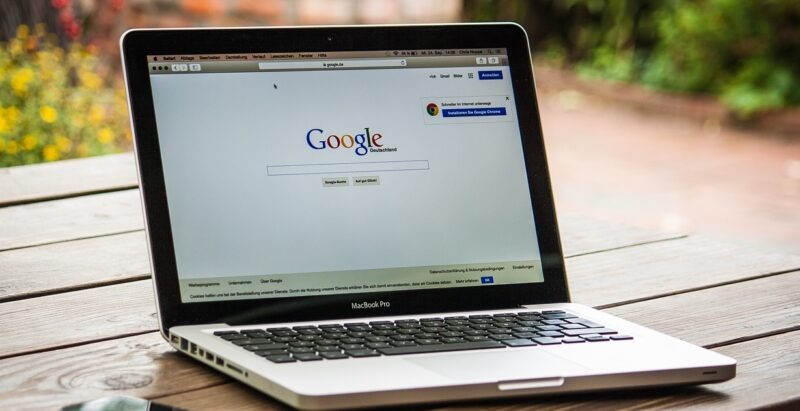
Google検索からインデックス削除をしたい場合、Googleサーチコンソールを使います。
GoogleサーチコンソールでGoogleにページ削除を出す手順
まずは、Googleサーチコンソールを開きましょう。
もしGoogleサーチコンソールを登録していない場合は、こちらの記事を参考に導入してみてください。
Googleサーチコンソールが開いたら、左側のメニューから「削除」をクリックしてください。
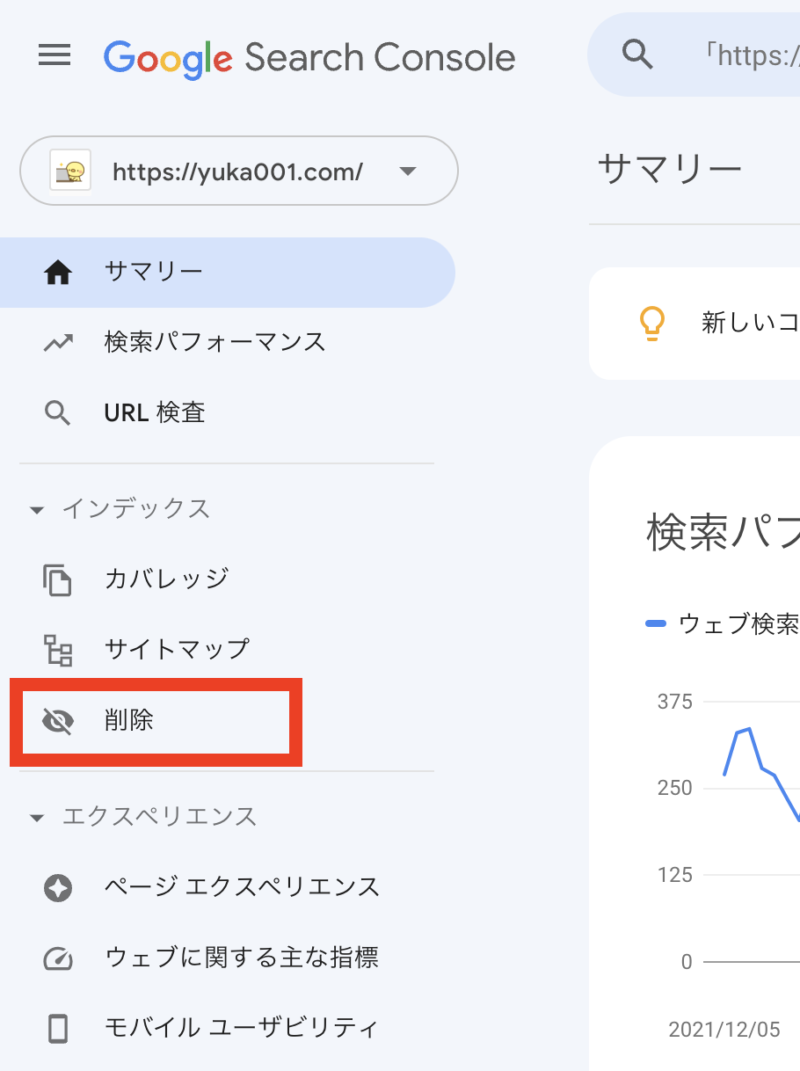
削除が開いたら、右側にある赤いボタン「新しいリクエスト」をクリックします。
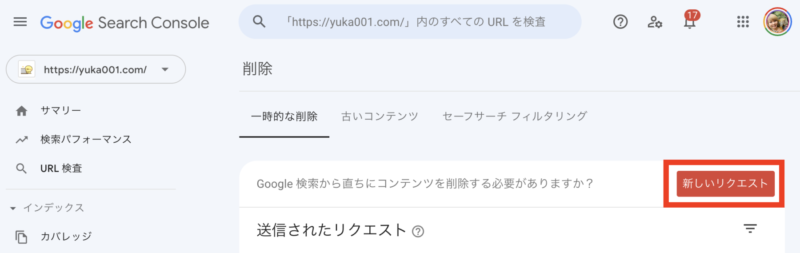
以下のような「新しいリクエスト」という画面が表示されます。
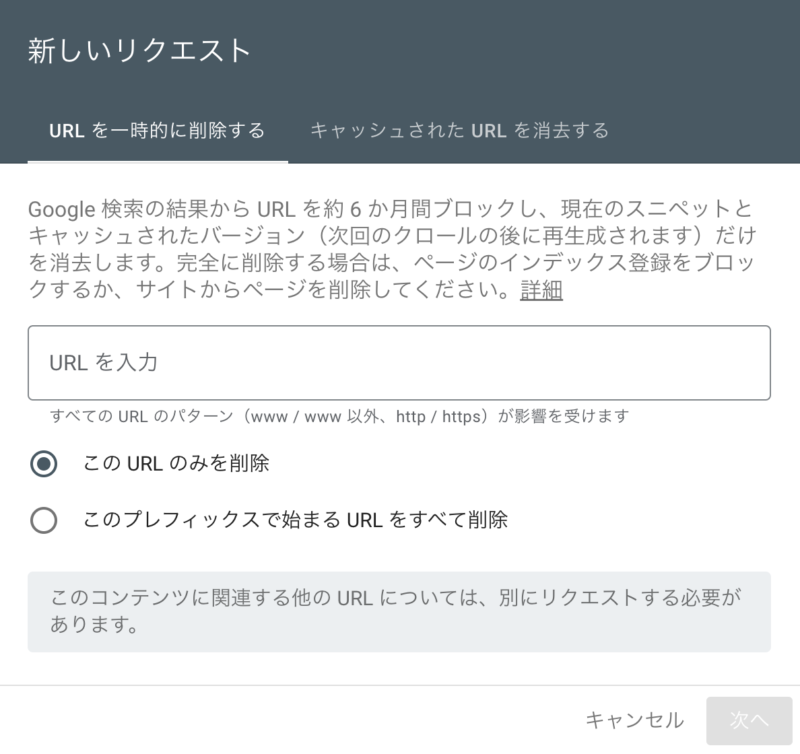
以下の「新しいリクエスト」という画面ですが、タブの切り替えで「キャッシュされたURLを消去」という項目があります。
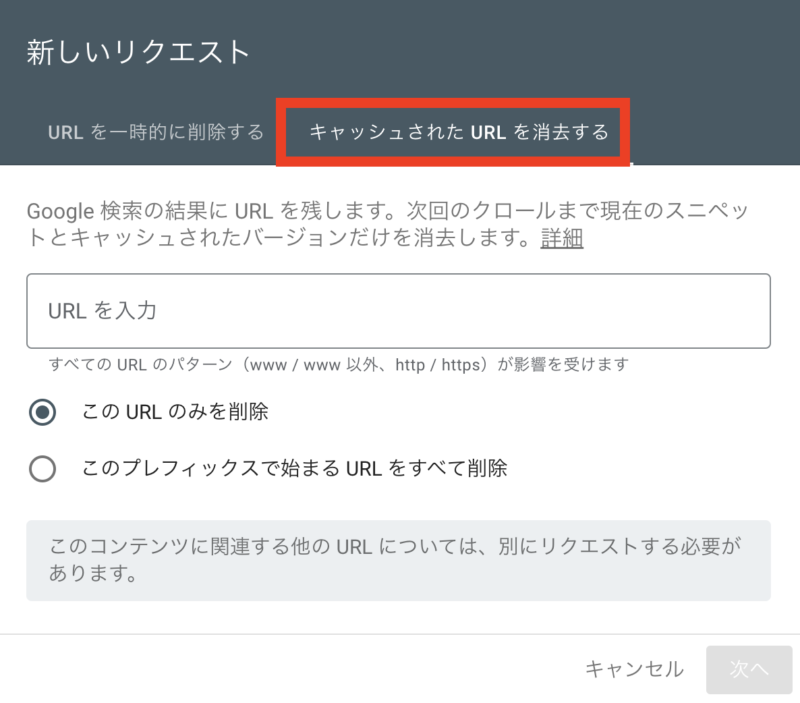
こちらの「キャッシュされたURLを消去」では、何が消去できるのかというと、スニペットの削除ができます。
URLとタイトルは検索から削除されません。
スニペットとは、検索で表示されるタイトルの下にある2〜3行の文章の部分です。

例えば、今回の最初にお伝えした、ワードプレスでデフォルトで入っている「Hello world!」のみを検索結果から削除したい場合は、「このURLのみを削除」を使います。
このインデックス削除を行う際には、必ず、ワードプレスからは記事を削除してから行ってくださいね。
ワードプレスに記事が残ったままになっていると、結局またインデックスされてしまいますので…汗
削除したい記事のURLをURL記入欄に入れて、右下の「次へ」をクリックします。
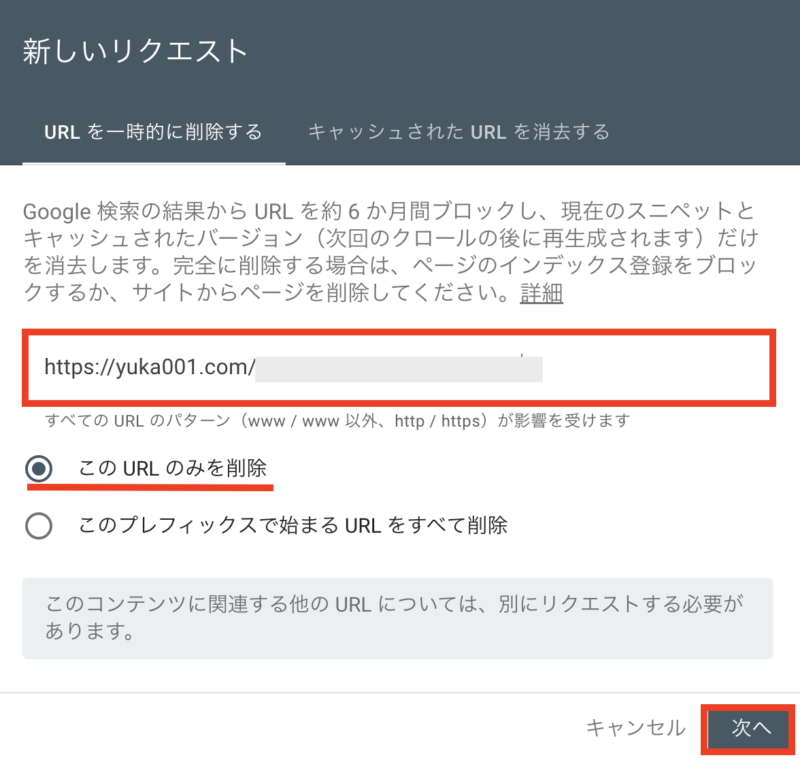
以下のような確認画面が表示されますので、「リクエストを送信」をクリックします。
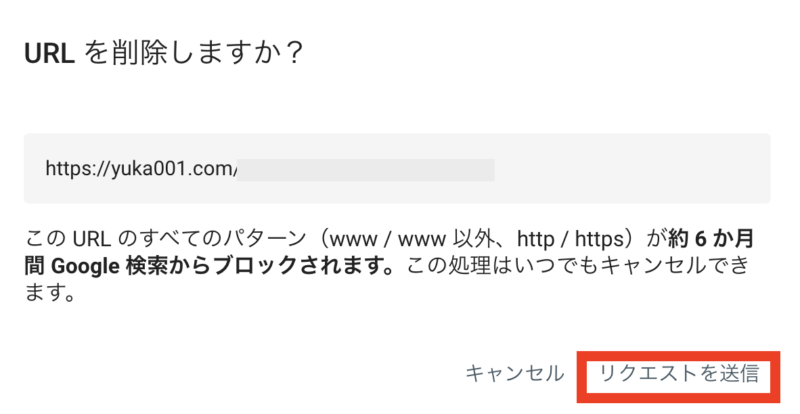
リクエストの送信ができたら、以下のように「リクエストの処理中」が表示されます。
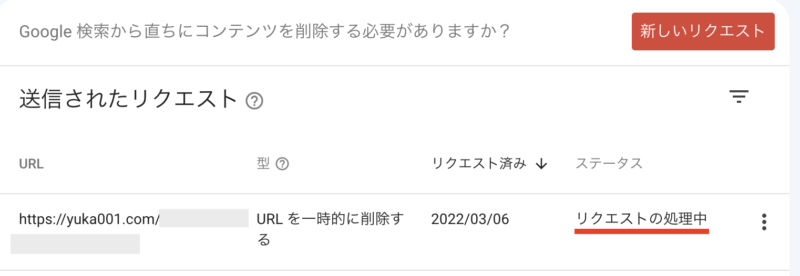
これで、ブログ記事のインデックス削除のリクエストが終わりました。
Googleのロボット(クローラー)が回ってくるタイミングによって違いますが、数日で検索から削除されると思います。
GoogleサーチコンソールでGoogleにサイト削除を出す手順
それでは、ここからはページじゃなくてサイト全体のインデックスを削除する流れを解説します。
Googleサーチコンソールを開いてから削除メニューを選んでという途中の流れまでは、前述していますので省略します。
Googleサーチコンソールの削除を開いたら、右側にある赤いボタン「新しいリクエスト」をクリックします。
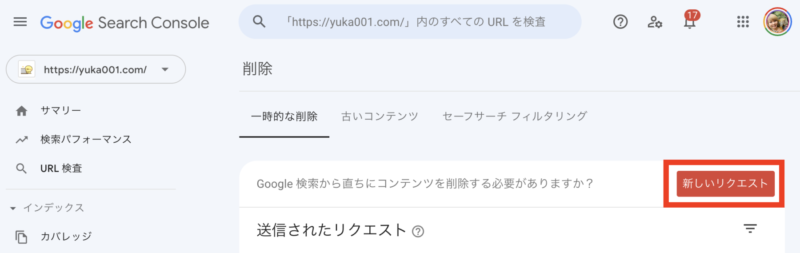
サイト全体の削除なので、「このプレフィックスで始まるURLをすべて削除」を選びます。
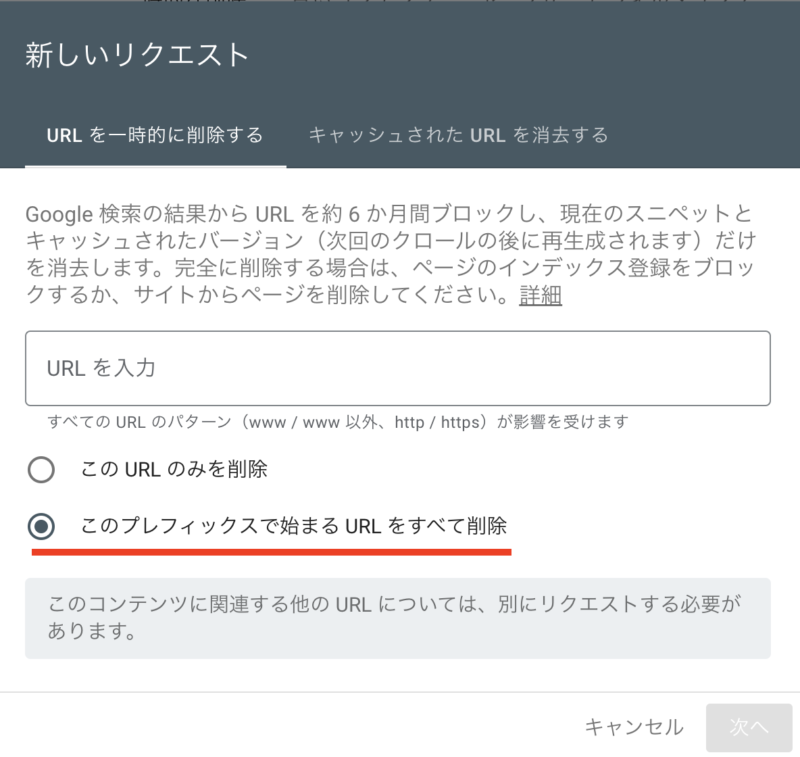
削除したいサイトのURLを入力して「次へ」をクリックします。
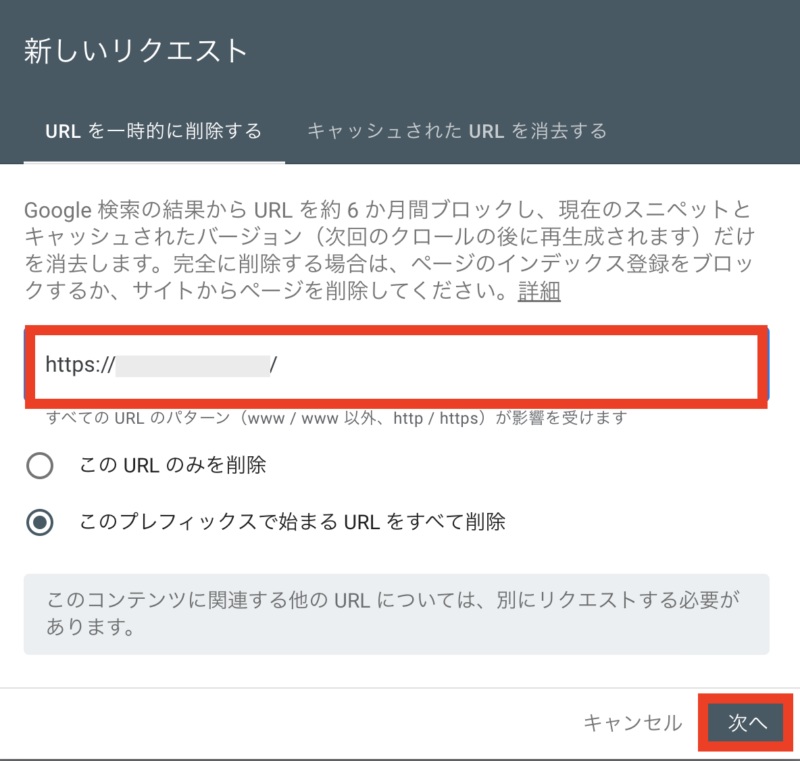
確認画面が表示されますので、よければ「リクエストを送信」をクリックしてください。
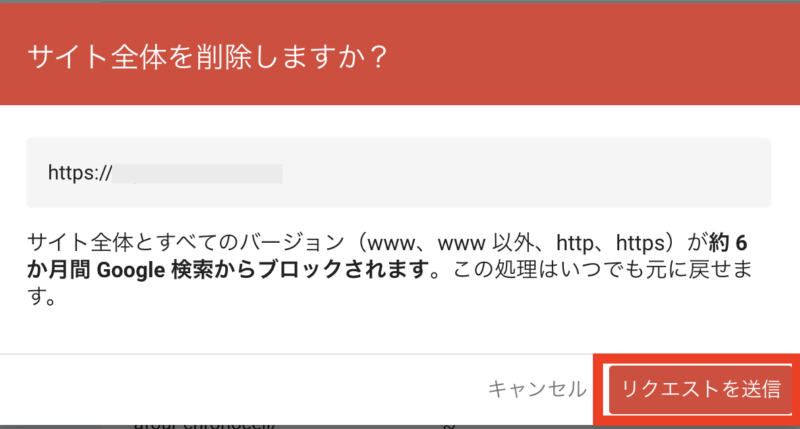
※ページの削除とは違って、赤でかなり強めに注意を促してきますので、しっかり削除しても大丈夫なのかを確認しておきましょう
リクエスト送信が完了したら、以下のように「リクエストの処理中」となっているので、しっかり処理されるのを待ちましょう。
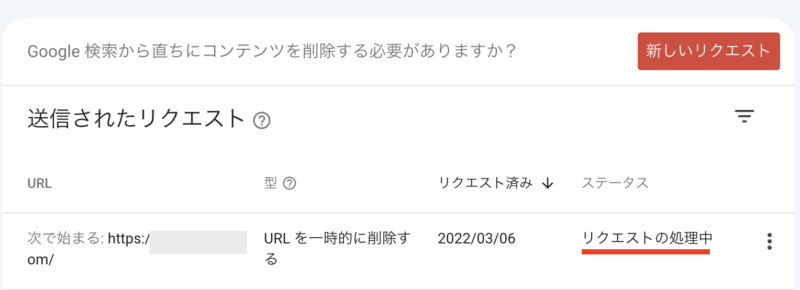
これで、サイト全体のインデックス削除は完了です。
他人が管理するサイト情報(記事)を削除する方法

今までは、自分が管理しているサイト情報をインデック削除させる方法をまとめてきました。
では、他人が管理しているサイトの記事を削除してもらいたい場合についてお伝えします。
たまに、他人の記事で勝手に自分のブログ記事の情報をアップされて上位表示されているみたいなことあります。
特に悪質な海外サイトが多いです。
この時に、勝手に使われた状態のままで泣き寝入りするのは嫌ですよね。
そんな時のために、こちらの2つの方法で使える方を活用ください。
サイトオーナーに削除依頼をする
自分のコンテンツなどの無断使用だったり、悪質なことを記事にされた時にできることの一つ目は、直接そのサイトのオーナーさんにコンタクトを取ることです。
これは、サイト運営者さんがお問合せフォームをちゃんと載せていたり、外国人の方の悪質なサイトじゃない時に使えます。
もしも、連絡先が記載されていないときは、そのサイトのサーバー会社を調べて、そこに連絡してみるというのも一つです。
法的な理由でコンテンツを報告する
では、もう一つの方法の「法的な理由でコンテンツを報告する」についてです。
上記のようにサイトオーナーに直接連絡しても削除に応じないとか、問い合わせフォームがそもそもないとかの場合は、こちらを使いましょう。
「法的な理由でコンテンツを報告する」は、Googleが用意してくれている「コンテンツへのアクセスをブロック、制限、または削除」を依頼するリクエストフォームです。
こちらからアクセスできます。
> 法的な理由でコンテンツを報告する – Legal ヘルプ
アクセスすると以下のようなページに飛びますので「リクエストを送信」ボタンからリクエストを送ってください。
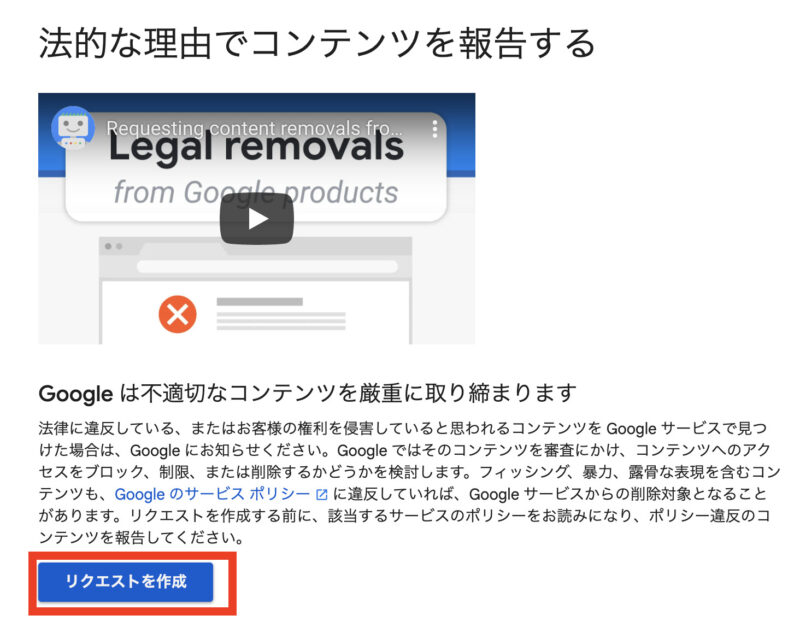
サイトオーナーが削除に応じ、サイト情報(記事)が削除されけど、Google検索結果には残ってしまう場合があります。
その時は「古いコンテンツの削除ツール」を使ってください。
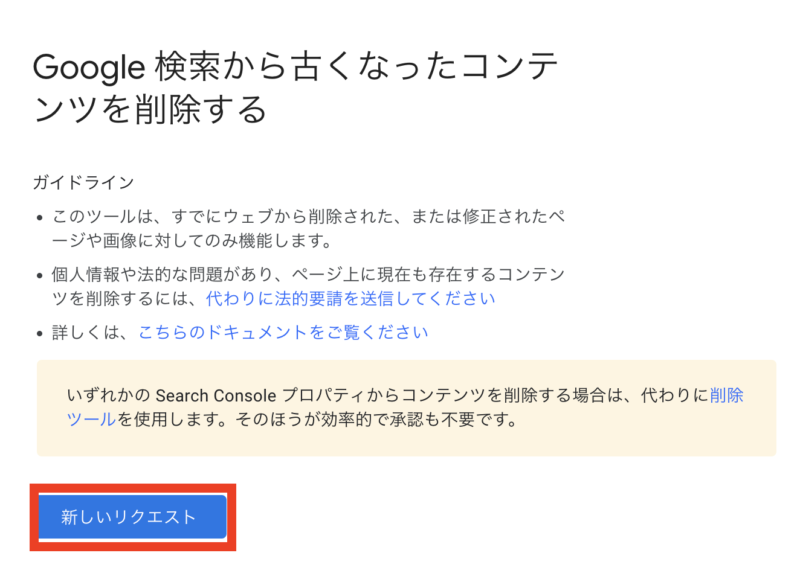
まとめ:Google検索からインデックスを削除する方法!間違えて上がった記事を削除する流れ
今回は、ブログを始めたばかりの方向けに、Google検索からインデックス削除をする方法を詳しく解説しました。
この記事でお伝えしたインデックス削除は以下の3つです。
どれもそこまで難しい方法ではありませんので、この記事の手順を見ながらチャレンジしてみてください♪
この記事を参考に、自分のコンテンツを正しくGoogleの検索結果に表示させて、しっかりブログアクセスを集めていけるようにしていきましょうね!!

ワードプレスのことで「困った」「助けて…」ということが起こった時は、WordPressスポットサポートをご活用ください。「こんな相談もOKなの?」と思うような些細なことでもご相談していただいて大丈夫です。











 ラッコキーワードの詳細をチェック
ラッコキーワードの詳細をチェック















